Προσθέστε τις καρτέλες στην Εξερεύνηση των Windows χρησιμοποιώντας το Clover
Η Εξερεύνηση των Windows, για όλες τις πρόσθετες αλλαγές που έγιναν τα χρόνια, παρέμεινε εξαιρετικά οικεία. Είναι λογικό οι εταιρείες να αποφεύγουν δραστικές αλλαγές σε αυτές τις περιοχές δεδομένου ότι θα μπορούσαν να αποξενώσουν τους χρήστες. Ταυτόχρονα, υπάρχουν αλλαγές που πολλοί χρήστες θα ήθελαν να δουν.
Μία τέτοια αλλαγή είναι η προσθήκη καρτελών στον Explorer, ώστε να μπορείτε να μετακινηθείτε σε διαφορετικούς φακέλους χωρίς να ανοίξετε άλλο παράθυρο. Μετά από όλα, τα προγράμματα περιήγησης ιστού έχουν μετακινηθεί πέρα από αυτό το πρότυπο σχεδιασμού, οπότε γιατί ο εξερευνητής αρχείων;
Όπως αποδεικνύεται, μπορείτε να το κάνετε αυτό, και σε αυτό το άρθρο θα σας δείξουμε πώς.
Προσθήκη καρτελών στον Windows Explorer με Clover

Ξεκινήστε κατεβάζοντας το Clover από την ιστοσελίδα των προγραμματιστών. Το λογισμικό είναι συμβατό με τα Windows 7 και 8 / 8.1. Μπορείτε να το δοκιμάσετε με τα Windows 10 αν θέλετε, αλλά το κάνετε με προσοχή.

Οι λήψεις τριφύλλι ως 2.5MB αρχείο .zip που περιέχει το εκτελέσιμο πρόγραμμα εγκατάστασης, και ο εγκαταστάτης είναι εξαιρετικά απλή. Δεν είδαμε "προσφορές" ή "προσφορές" για να κατεβάσετε άλλο λογισμικό κατά την εγκατάσταση του Clover, και αυτό μπορεί να είναι μόνο καλό.
Στο τέλος της διαδικασίας εγκατάστασης, η γραμμή εργασιών κατά μήκος του κάτω μέρους της οθόνης θα πρέπει να εξαφανιστεί. Αυτό είναι συμπτωματικό του ότι το explorer.exe είναι κλειστό και πρέπει να ξαναεμφανιστεί για λίγο.
Μετά από αυτή την περίοδο, θα πρέπει να μπορείτε να ανοίξετε ένα παράθυρο του Explorer με τις καρτέλες ενεργοποιημένες.

Εάν όχι, κάντε δεξί κλικ στη γραμμή εργασιών και επιλέξτε "Άνοιγμα του Task Manager" και, στη συνέχεια, μετακινηθείτε στο "Λεπτομέρειες" στις καρτέλες. Βρείτε το "explorer.exe", κάντε κλικ σε αυτό και στο τέλος της εργασίας. Στη συνέχεια, κάντε κλικ στο "Αρχείο -> Εκτέλεση νέας εργασίας". Πληκτρολογήστε ξανά explorer.exe, και θα πρέπει να μπορείτε να χρησιμοποιήσετε τον Explorer όπως και πριν.
Σε χρήση

Η χρήση του τριφύλλι αποκτά λίγη εξήγηση, δεδομένου του τρόπου με τον οποίο εκτελεί και το Chrome. Πατώντας "Ctrl + T" θα ανοίξει μια νέα καρτέλα, πατώντας "Ctrl + W" θα κλείσει η τρέχουσα καρτέλα και πατώντας "Ctrl + Shift + T" θα ανοίξει ξανά μια κλειστή καρτέλα. Ακόμη και μεσαίο κλικ σε μια καρτέλα θα κλείσει όπως στο Chrome.
Η κύρια αλλαγή από την πλοήγηση του Chrome είναι η λειτουργικότητα του τροχού του ποντικιού. Η κύλιση με το δρομέα που βρίσκεται πάνω από τη γραμμή καρτελών θα σας επιτρέψει να μετακινηθείτε μεταξύ διαφορετικών καρτελών. Είναι μια ωραία πινελιά και αυτή που χρησιμοποιήσαμε σε ένα προηγούμενο άρθρο σχετικά με το Mozilla Firefox. Το πιο σημαντικό, αισθάνεται σαν μια φυσική μορφή πλοήγησης.

Ενώ η κύρια προσθήκη του Clover είναι η μπάρα καρτέλας κατά μήκος του επάνω μέρους της οθόνης, υπάρχει και μια άλλη προσθήκη: Η Γραμμή σελιδοδεικτών. Όπως το Chrome, μπορείτε να προσθέσετε τοποθεσίες που επισκέπτεστε συχνά σε αυτήν τη γραμμή. Εάν επισκέπτεστε συχνά το φάκελο Μουσική, μπορείτε να το αποθηκεύσετε σελιδοδείκτη για άμεση πρόσβαση.

Είναι αλήθεια ότι τα Windows διαθέτουν μια "Αγαπημένη" ενότητα στο πρόγραμμα περιήγησης δέντρων στο πλάι, αλλά το γεγονός ότι είναι πτυσσόμενο σημαίνει ότι προτιμάτε να πλοηγείτε τα αρχεία και τους φακέλους σας με τον τρόπο αυτό, πρέπει να κάνετε συχνά κύλιση. Η γραμμή σελιδοδεικτών εξαλείφει αυτό το πρόβλημα και λειτουργεί τέλεια.
Πέρα από αυτό, το τριφύλλι είναι εκπληκτικά διαισθητικό. Ως αποτέλεσμα των καρτελών που είναι ένα γνωστό μέρος ενός σύγχρονου προγράμματος περιήγησης, αισθάνονται απόλυτα φυσικό να συνεργαστεί. Μετακίνηση αρχείου από μια καρτέλα σε άλλη; Σύρετε το πάνω από την κατάλληλη καρτέλα και στη συνέχεια κάτω στα αρχεία που εμφανίζονται. Κανένα από αυτά δεν εξηγείται ποτέ μέσω γραπτής τεκμηρίωσης: έχει νόημα.
Θέματα

Το Clover υποστηρίζει θέματα υπό την προϋπόθεση ότι είναι σε μορφή .crx. Αυτή είναι η ίδια μορφή με τα θέματα του Chrome, που σημαίνει ότι μπορείτε να τα κατεβάσετε από το Web Store και να τα χρησιμοποιήσετε στην Εξερεύνηση των Windows.
Εάν χρησιμοποιείτε ήδη το Chrome, θα χρειαστεί να εγκαταστήσετε την επέκταση "Give Me CRX".

Βρείτε ένα θέμα στο Web Store μόλις έχετε εγκαταστήσει την προαναφερθείσα επέκταση και, στη συνέχεια, κάντε δεξί κλικ στο κουμπί "Προσθήκη στο Chrome" και επιλέξτε "Λήψη CRX" από το μενού περιβάλλοντος.

Πρέπει να ανοίξει μια νέα σελίδα και να εμφανιστεί ένας σύνδεσμος προς την επέκταση. Κάντε δεξί κλικ και αποθηκεύστε τον στον υπολογιστή σας.

Επιστρέψτε σε ένα παράθυρο του Explorer με ενεργοποιημένο το Clover και, στη συνέχεια, επιλέξτε το εικονίδιο Ρυθμίσεις στην επάνω αριστερή γωνία.

Μεταβείτε στις Ρυθμίσεις και έπειτα στο "Λήψη CRX". Μεταβείτε στο αρχείο που κατεβάσατε και κάντε διπλό κλικ σε αυτό. Το θέμα θα πρέπει τώρα να εφαρμοστεί στο UI του Clover. Ανάλογα με το μέγεθος του θέματος (το παράδειγμα που χρησιμοποιείται στο άρθρο είναι αρκετά μεγάλο), το Clover μπορεί αργά να εφαρμόσει το νέο θέμα.
Εναλλακτικές λύσεις
Αν δεν είστε οπαδός των καρτελών του Chrome-style, το QTTabBar μπορεί να σας αξίζει την προσοχή καθώς αναφέρεται ότι λειτουργεί με τα Windows 10.
Ένα πράγμα QTTabBar θα στερείται σε σύγκριση με το Clover είναι η δυνατότητα σελιδοδεικτών. Παρ 'όλα αυτά, είναι μια λειτουργική εναλλακτική λύση.
συμπέρασμα
Εκεί το έχετε: Windows Explorer, αλλά tweaked για να προσθέσετε ένα πολύ ζητούμενο χαρακτηριστικό. Είναι μια απλή αλλά ταυτόχρονα αμέσως αισθητή αλλαγή προς το καλύτερο. Ενώ ο εξερευνητής είναι ικανοποιημένος αυτή τη στιγμή, η προσπάθεια για καρτέλες για ακόμη και μια σύντομη χρονική περίοδο θα το ενισχύσει σημαντικά.


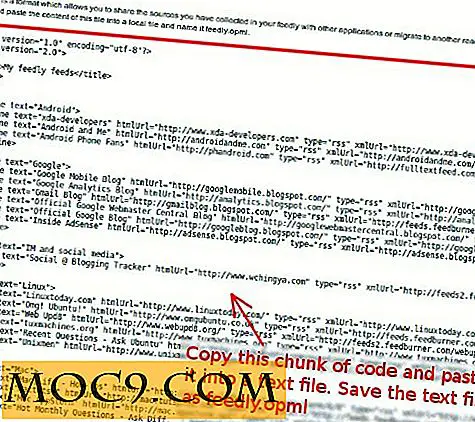
![Χρησιμοποιήστε συντομεύσεις πληκτρολογίου για να περιηγηθείτε στην οθόνη έναρξης [Windows 8]](http://moc9.com/img/__image1.png)



